Microsoft が Edge に新しいビデオ超解像度機能を導入
2 月 27 日、Microsoft Edge は Canary で新しいフラグを立てました。 edge://flags #edge-video-super-resolution. 説明からわかるように、ブラウザは低解像度のビデオの画像を強化できます。 ただし、どのデバイスでどのように機能するかは明確ではありませんでした。 マイクロソフトはついにこの機能を正式に発表し、そのハードウェア要件を提供しました。
広告
によって発見されたように @PhantomOfEarth、Microsoft Edge Canary 112.0.1709.0 は、この機能を含む最初のブラウザー ビルドです。 現在、Microsoft は、互換性のあるデバイスで Edge Canary を実行しているすべての人に試してみることを勧めています。
Edge のビデオ超解像度機能とは
同社によると、ユーザーが Edge ブラウザーで再生するビデオの 3 分の 1 は低解像度です。 480p またはそれ以下。 最新の強力なハードウェアでも、技術的な理由がある可能性があります。 ユーザーの帯域幅が狭いか、サーバー側の問題である可能性があります。
この状況を改善するために、マイクロソフトは新しい「スーパー ビデオ解像度」機能を実装しました。 有効にすると、プログラムによって画像が最大 720p にアップスケールされます。
Video Super Resolution と呼ばれる Microsoft の研究による AI テクノロジを利用した、実験的なビデオ拡張エクスペリエンスを導入できることを嬉しく思います。 これは、機械学習を使用して、ブラウザで視聴するビデオの品質を向上させる技術です。 ブロック状の圧縮アーティファクトを除去し、ビデオ解像度をアップスケーリングすることでこれを実現し、鮮明でクリアなビデオを楽しむことができます YouTube、および元のビデオに関係なく、帯域幅を犠牲にすることなくビデオ コンテンツを再生するその他のストリーミング プラットフォーム 解決。
ただし、誰もがこの新しいオプションを楽しめるわけではありません。 新しい GPU と AC 電源デバイスが必要なため、ラップトップがバッテリ電源で動作している場合は機能しません。 フレームがエンコードされているため、DRM で保護されたコンテンツも処理できません。
最後に、ラップトップにハイブリッド GPU が搭載されている場合、現在、Edge はディスクリート GPU を自動的に有効にすることはできません。 強力なビデオ カードで Edge を手動で実行するには、Windows を構成する必要があります。

悲しいことに、GPU がサポートされていないため、私のデバイスはうまくいきません。👆

Microsoft は、近い将来、この問題を修正しようとしています。
システム要件と可用性
ビデオ超解像度 (VSR) は現在、次の基準を満たすデバイスとビデオ コンテンツを持っているユーザーの 50% がすぐに利用できます。
- デバイスには、次のビデオ カードのいずれかが搭載されています。
- NVIDIA RTX 20/30/40 シリーズ GPU。
- AMD RX5700-RX7800 シリーズ GPU。
- ビデオは 720p 未満の解像度で再生されます。
- デバイスは AC 電源に接続されています。
- ビデオの高さと幅の両方が 192 ピクセルを超えています。
- ビデオは、PlayReady や Widevine などのデジタル著作権管理テクノロジで保護されていません。 これらの保護されたビデオのフレームは、処理のためにブラウザーにアクセスできません。
上記のすべてが該当する場合でも、VSR 機能がブラウザーでデフォルトで有効になっていない場合は、手動で有効にすることができます。 Microsoft Edge を最新の Canary ビルドに更新してから、次の操作を行います。
Microsoft Edge でビデオの超解像度を有効にする
- Edge ブラウザーで新しいタブを開きます。
- ペースト
edge://flags/#edge-video-super-resolutionアドレスバーに。 - 選択する 有効 の横にあるドロップダウン リストから エッジビデオ超解像 オプション。
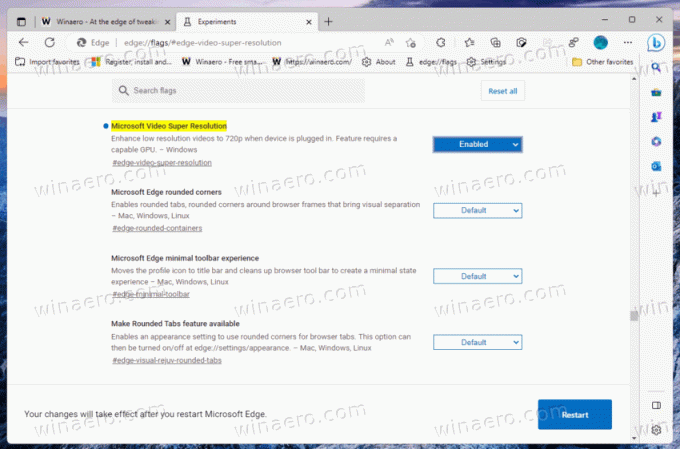
- プロンプトが表示されたら、ブラウザを再起動します。
- ツールバーに新しい HD アイコンが表示されます。 それをクリックすると、新しい機能が有効になります。
それでおしまい。
公式発表は ここ.
この記事が気に入ったら、下のボタンを使用して共有してください。 あなたから多くを奪うことはありませんが、それは私たちの成長に役立ちます。 ご協力ありがとうございました!
広告

